软件介绍/功能
 DisplayFusion中文版是一款能控制单显示器或者多显示器窗口位置及大小,软件集成Flickr图片搜索及下载。并且支持全快捷键操作。DisplayFusion中文版是一款多显示器管理工具,如果用户使用双显示器,那么可能会遇到这样一个问题:如何给两个显示器设置使用不同的墙纸。或者,如果两个甚至更多显示器的分辨率和纵横比都各不相同,如何让同一张墙纸在不同显示器上获得最完美的显示方式。
DisplayFusion中文版是一款能控制单显示器或者多显示器窗口位置及大小,软件集成Flickr图片搜索及下载。并且支持全快捷键操作。DisplayFusion中文版是一款多显示器管理工具,如果用户使用双显示器,那么可能会遇到这样一个问题:如何给两个显示器设置使用不同的墙纸。或者,如果两个甚至更多显示器的分辨率和纵横比都各不相同,如何让同一张墙纸在不同显示器上获得最完美的显示方式。
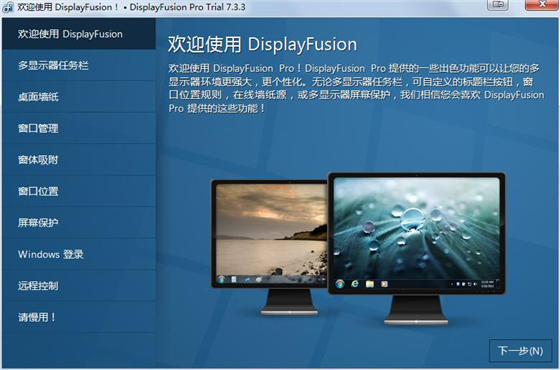
如果单纯借助Windows本身的功能,这些目的并不好实现,不过好在有软件可以解决这一难题。那就是DispayFusion,其实除了用更个性化的方式设置墙纸外,该软件的多显示器窗口管理功能也很出色,例如只要用拖动的方式,就可以将一个已经被最大化的窗口在不同显示器之间拖动(正常情况下,在Windows中,最大化的窗口是无法实现这一操作的)。或者通过窗口吸附功能,让距离显示器边沿达到预定像素数距离之后,自动吸附到当前显示器的边沿。
软件特色
多显示器任务栏-在每个的显示器加入任务栏使窗口保持轻松组织
不可思议的桌面墙纸-从许多在线资源或使用自己收藏的图片轻松地使用令人赞叹的墙纸图片
精确的监视器控制-精确的设置和配置文件控制你的显示器
窗口管理-轻松管理桌面窗口,使用内置功能或自己创建来调整大小或移动窗口到适合所需
强大Windows8/8.1调整-在窗口执行Modern/Metro Apps和其它伟大的调整使Windows 8/8.1的桌面更加友善
实用Windows10调整-自定义Windows10满足您的需求,移动电源用户菜单(Win+X)到鼠标位置,隐藏 Windows 锁屏等功能
远程控制-通过你的手机或者平板电脑远程控制 DisplayFusion 来变更你的 PC 桌面墙纸、切换显示器及数以百计的其它功能
强大的快捷功能-透过自定义按键组合(快捷键)和标题栏按钮快速存取强大的功能集
窗口吸附-窗口吸附功能使得不同窗口的相互对齐,或将窗口沿着显示器边缘放置变得更容易。只要将窗口拖拽到显示器或其他窗口的边缘附近,DisplayFusion 就会在原地对窗口进行吸附
窗口管理-轻松管理不同显示器上的窗口。无论您使用最简单的中键点击移动,或者更高级的最大化窗口拖拽,桌面窗口的管理工作从未变得如此简单
窗口位置-可供您指定所选程序要在哪个显示器上打开。您可以选择一个程序,然后使用下列不同设置对其进行定制。您还可以让所选程序的全部窗口在特定显示器上打开,或只设置第一个窗口的打开位置
Windows登录背景-使用它的图像更换程序对您的 Windows 登录界面进行定制
桌面图标配置文件-轻松保存并加载您的桌面图标布局。如果在添加或删除显示器后,桌面图标变得混乱,那么加载之前保存的桌面图标布局是一种恢复熟悉桌面环境的简单方法
轻松管理-通过DisplayFusion的静默安装选项和可用于 Active Directory 组策略环境的自定义 ADMX 模版,即可轻松在您的企业环境中部署并管理 DisplayFusion。自定义的 ADMX 模版可供您确保所有工作站都可使用一致的 DisplayFusion 设置,让管理和排错工作变得更简单
使用方法
DisplayFusion快捷键列表
Ctrl + Win + X 移动窗口到下一个显示器(单显示器下无效)
Ctrl + Win + Z 移动窗口到下一个显示器并且调整到合适尺寸
Ctrl + Win + A 移动窗口到下一个显示器并且最大化
Ctrl + Win + Q 移动窗口到显示器中心
Ctrl + Win + S 移动窗口到显示器中心并且缩小 75%
Ctrl + Win + W 移动窗口到显示器中心并且缩小 95%
Ctrl + Win + ← 移动窗口到显示器左边
Ctrl + Win + → 移动窗口到显示器右边
Ctrl + Win + ↑ 移动窗口到显示器上边
Ctrl + Win + ↓ 移动窗口到显示器下边
历史版本
- DisplayFusion9.6.1 正式版 多语言 win7或更高版本 2020-03-05
- DisplayFusion9.5.3 正式版 多语言 win7或更高版本 2019-05-15
- DisplayFusion9.5.2 正式版 多语言 win7或更高版本 2019-05-13
- DisplayFusion9.5.1 正式版 多语言 win7或更高版本 2019-01-25
- DisplayFusion9.4.3.0 正式版 多语言 win7或更高版本 2018-12-29













